HTC HD2直刷Windows Phone 7完美刷机教程
HTCHD2直刷WindowsPhone7完美刷机教程
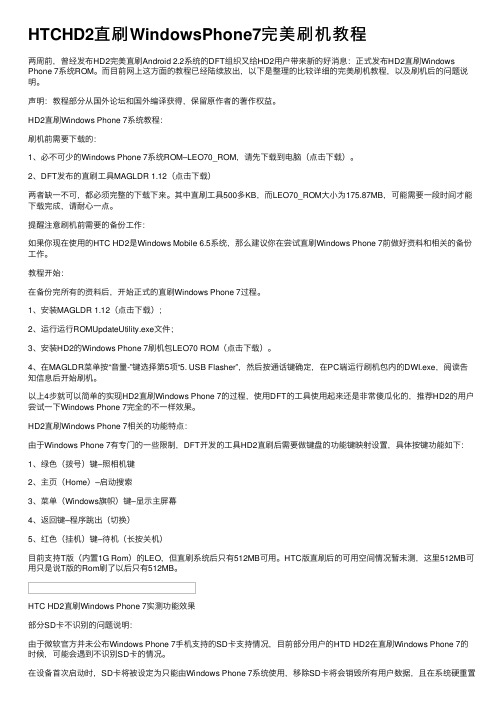
HTCHD2直刷WindowsPhone7完美刷机教程两周前,曾经发布HD2完美直刷Android 2.2系统的DFT组织⼜给HD2⽤户带来新的好消息:正式发布HD2直刷Windows Phone 7系统ROM。
⽽⽬前⽹上这⽅⾯的教程已经陆续放出,以下是整理的⽐较详细的完美刷机教程,以及刷机后的问题说明。
声明:教程部分从国外论坛和国外编译获得,保留原作者的著作权益。
HD2直刷Windows Phone 7系统教程:刷机前需要下载的:1、必不可少的Windows Phone 7系统ROM–LEO70_ROM,请先下载到电脑(点击下载)。
2、DFT发布的直刷⼯具MAGLDR 1.12(点击下载)两者缺⼀不可,都必须完整的下载下来。
其中直刷⼯具500多KB,⽽LEO70_ROM⼤⼩为175.87MB,可能需要⼀段时间才能下载完成,请耐⼼⼀点。
提醒注意刷机前需要的备份⼯作:如果你现在使⽤的HTC HD2是Windows Mobile 6.5系统,那么建议你在尝试直刷Windows Phone 7前做好资料和相关的备份⼯作。
教程开始:在备份完所有的资料后,开始正式的直刷Windows Phone 7过程。
1、安装MAGLDR 1.12(点击下载);2、运⾏运⾏ROMUpdateUtility.exe⽂件;3、安装HD2的Windows Phone 7刷机包LEO70 ROM(点击下载)。
4、在MAGLDR菜单按“⾳量-”键选择第5项“5. USB Flasher”,然后按通话键确定,在PC端运⾏刷机包内的DWI.exe,阅读告知信息后开始刷机。
以上4步就可以简单的实现HD2直刷Windows Phone 7的过程,使⽤DFT的⼯具使⽤起来还是⾮常傻⽠化的,推荐HD2的⽤户尝试⼀下Windows Phone 7完全的不⼀样效果。
HD2直刷Windows Phone 7相关的功能特点:由于Windows Phone 7有专门的⼀些限制,DFT开发的⼯具HD2直刷后需要做键盘的功能键映射设置,具体按键功能如下:1、绿⾊(拨号)键–照相机键2、主页(Home)–启动搜索3、菜单(Windows旗帜)键–显⽰主屏幕4、返回键–程序跳出(切换)5、红⾊(挂机)键–待机(长按关机)⽬前⽀持T版(内置1G Rom)的LEO,但直刷系统后只有512MB可⽤。
HTC最详尽的刷机教程

HTC最详尽的刷机教程何为刷Recovery我们平时所说的刷Recovery就是把recovery.img文件写到recovery分区,手机会安装该文件并实现它的高级功能。
对于刷机失误变成“砖机”也分两种情况,分别是“真砖”“假砖”。
“真砖”是fastboot模式和recovery模式所在的分区都已损坏,不能进入手机系统;“假砖”是fastboot模式或者recovery模式单方错误,只要其中一种模式没问题就可救活手机进入正常状态。
下面介绍的方法中,如不小心刷入失败而造成进入Recovery模式时卡在"wo”屏,不要慌可以换另外刷入方法补救的。
刷入recovery基本思路:∙电脑端刷入:安装驱动——>进入相应手机模式——>打开相应工具——>输入指令∙手机端刷入:获取Root权限——>打开超级终端——>输入指令刷入Recovery方法预览:∙电脑端刷入1.向导式刷入2.ADB命令刷入3.diagnostic (诊断模式)刷入4.fastboot命令刷入∙手机端刷入5.超级终端刷入6.Recovery模式刷入小知识相关名词:Root——Root是Android系统中权限最高的用户帐户,该帐户拥有整个系统的最高权限,能够对系统中所有对象进行添加、删除、编辑等操作。
平时我们所说的Root,其实是通过某种方法取得系统的Root权限,如同在Windows系统下用Administrator账户登录一样。
Recovery——手机上的一个功能分区,有点类似于笔记本电脑上的恢复分区。
一般大厂出的笔记本,都会自带一个特殊分区,里面保存着系统的镜像文件,当系统出问题的时候,我们可以通过它来一键恢复系统。
这里的recovery功能有些类似。
其实,他更像是电脑上的小型winPE系统,可以允许我们通过启动到winPE系统上,去做一些备份、恢复的工作。
当然,系统自带的recovery基本没用,所以我们通常会刷入一个第三方的recovery,以便实现更多的功能,例如:备份系统,恢复系统,刷新系统等。
HTC Touch HD2刷机教程

通过aMAGLDR分区刷写一、下载ROM文件与刷机工具,为刷机过程做准备。
1.本教程刷机过程需要在Windows操作系统环境下进行。
2.要求手机型号为HTC Touch HD2版或T-Mobile版。
3.刷机有风险,务必要小心;因刷机造成的任何问题,小米公司不承担任何责任。
4.本教程内容摘自互联网资源并经官方整理,如有版权问题可联系管理员。
更多内容详见免责声明。
STEP1下载MIUI ROM for HD2 最新安装包立即下载如果已经在下载页面下载过最新安装包,无需重新下载。
STEP2下载刷机工具包STEP3准备一张剩余空间大于100MB的MicroSD/TF卡将刷机工具包hd2_tools.zip解压至电脑桌面。
安装刷机驱动Microsoft ActiveSync和Htc Sync。
不要解压MIUI ROM安装包,将其直接拷贝到SD卡根目录下。
注意Microsoft ActiveSync和Htc Sync分为XP/WIN7,32位/64位版本,不提供下载,根据电脑操作系统和位数自行下载。
不要解压MIUI ROM安装包,将其直接拷贝到SD卡根目录下。
请暂时关闭杀毒软件和360等安全工具。
二为HD2解锁准备工作:为HD2解锁,以便更改系统内核。
STEP1检查是否解锁,在手机上操作关闭手机。
同时住音量下键与电源键,直到出现三色屏(见图片)。
如屏幕中第二行文字(以SPL..开头)后面版本号为.HSPL,说明已解锁,可直接进入下一步。
STEP2在电脑上操作将手机使用USB线连接至电脑在三色屏下运行刷机工具包中的HD2_Installer.exe,点击“安装HSPL”点击"NEXT".如多次出现Windows用户账户控制提示,都点击"是(Y)"。
从下拉框选择"2.08.HSPL",点击"NEXT"即可。
等待一会儿,直到手机屏幕出现"We Hacked it!",表示解锁成功!弹出提示"Do you see We hacked it on the device?",点击"是(Y)", 退出HSPL2.STEP3验证是否成功:在手机上操作关闭手机。
HD2手机刷机指南
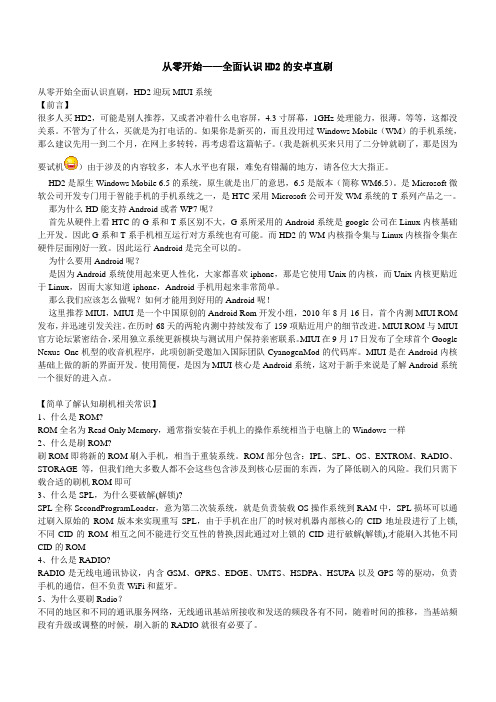
从零开始——全面认识HD2的安卓直刷从零开始全面认识直刷,HD2迎玩MIUI系统【前言】很多人买HD2,可能是别人推荐,又或者冲着什么电容屏,4.3寸屏幕,1GHz处理能力,很薄。
等等,这都没关系。
不管为了什么,买就是为打电话的。
如果你是新买的,而且没用过Windows Mobile(WM)的手机系统,那么建议先用一到二个月,在网上多转转,再考虑看这篇帖子。
(我是新机买来只用了二分钟就刷了,那是因为要试机)由于涉及的内容较多,本人水平也有限,难免有错漏的地方,请各位大大指正。
HD2是原生Windows Mobile 6.5的系统,原生就是出厂的意思,6.5是版本(简称WM6.5)。
是Microsoft微软公司开发专门用于智能手机的手机系统之一,是HTC采用Microsoft公司开发WM系统的T系列产品之一。
那为什么HD能支持Android或者WP7呢?首先从硬件上看HTC的G系和T系区别不大,G系所采用的Android系统是google公司在Linux内核基础上开发。
因此G系和T系手机相互运行对方系统也有可能。
而HD2的WM内核指令集与Linux内核指令集在硬件层面刚好一致。
因此运行Android是完全可以的。
为什么要用Android呢?是因为Android系统使用起来更人性化,大家都喜欢iphone,那是它使用Unix的内核,而Unix内核更贴近于Linux,因而大家知道iphone,Android手机用起来非常简单。
那么我们应该怎么做呢?如何才能用到好用的Android呢!这里推荐MIUI,MIUI是一个中国原创的Android Rom开发小组,2010年8月16日,首个内测MIUI ROM 发布,并迅速引发关注。
在历时68天的两轮内测中持续发布了159项贴近用户的细节改进。
MIUI ROM与MIUI 官方论坛紧密结合,采用独立系统更新模块与测试用户保持亲密联系。
MIUI在9月17日发布了全球首个Google Nexus One机型的收音机程序,此项创新受邀加入国际团队CyanogenMod的代码库。
HD2刷机教程

进入三色屏模式,数据线连接手机和电脑,执行3.MAGLDR113_DAF目录下的CustomRUU。等电脑和手机进度条都是100%,电脑提示完成,手机自动重启,这步不要按任何键了,手机会自动进入MAGLDR界面。
④:刷Recovery 5.0.2.3版本(强大的工程模式,可以备份、恢复、清除等数据管理,还用于控制和分配所刷入的系统所占NAND配额大小,很多人刷新系统后出现一些问题都是这里的问题),重启手机,在手机出现aMAGLDR V1.13时按住挂机键不动进入MAGLDR界面后松开,数据线连接手机和电脑,选择第5项(USB Flasher)按拨号键进入USB刷机模式,运行4.Recovery_system_160M_cache_10M_5.0.2.3目录下的DAF刷Recovery。
⑤:TF卡分区(如不需分区可忽略这步,分区会格式化卡,请提前备份卡上数据)
进入MAGLDR界面(提示:音量键上下选择,拨号键确认),选择第8项,确认进入Recovery模式,在Recovery界面选择advanced确认进入,然后选择Partition SD Card确定,EXT分区大小根据自己的需求选择,8G卡选1024M即可,SWAP选0,然后等待TF卡分区完成,分区完成后按返回键回到Recovery主界面。
④:进入三色屏方法→开机状态下重启手机或关机状态下开机,并马上按住“音量下”键,直到出现三色屏再松开音量键;解除三色屏→拔拔掉电池或用尖锐物捅一下电池仓旁边的重启按钮。
⑤:刷机前要确认手机是否解锁(未解锁刷机会变砖头,千万要注意)
进入三色屏:查看屏幕上SPL后面的数字,如果数字后面没有HSPL(而是0000或者0001之类的),那就是未解锁!
SPL 2.10.0000---2.10 HSPL
HTC HD2刷机教程

HTC HD2刷机教程刷机前请备份好数据,并保持手机电量充足!相关下载• 刷机工具包 (点击下载)下载ROM• 点击进入ROM之家下载您喜欢的ROM• 下载好后,不用解压,直接将文件放入手机内存卡的根目录解锁• 解压工具包,分别安装 Microsoft ActiveSync 与 HTC Sync,• 关机,按住音量下键+电源键,进入三色屏,如下图第二行 SPL开头的版本号后面为数字就未解锁, SPL开头的版本号后面为HSPL就已经解锁,已经解锁的用户请直接操作第四步!• 已经解锁的用户请直接操作第四步,无需操作此步骤!• 在三色屏下运行工具包内的HD2_Installer.exe找到安装HSPL按照提示安装,提示用户账户控制请选择“YES”• 从下拉框选择2.08.HSPL再点击NEXT再等待一些时间,手机屏幕出现We Hacked it!表示手机解锁成功刷入Recovery刷入引导MAGLDR• 关机,按住音量下键+电源键,进入三色屏运行工具包内的HD2_Installer.exe找到安装装MAGLDR• 第一个界面勾选I understand the caution...... 后再点击 Next,• 第二个界面勾选 I completed the后再点击Next,• 出现Update按钮后,点击Update ,再点击Next,等待出现Congratulations!界面与 Finish 按钮表示 MAGLDR引导已经刷入成功!刷入Recovery• 关机状态下按住电源键不要松手进入MAGLDR引导界面• 在MAGLDR引导界面选择第五项B Flasher (用音量键选择,用拨号键确认)• 运行工具包内的HD2_Installer.exe点击重新分区选择150MB 分区大小再输入45缓存大小出现警告点击是,屏幕出现Waiting fou USB connection......表示正在刷入Recovery,出现Congralutions!...提示为完成!点击Next退出清除数据• 成功刷入Recovery后,关机状态下按住电源键不要松手进入MAGLDR引导界面选择8.AD Recovery进入Recovery模式,• 根据下图所选择项目进行操作!(下图可能与您手机显示的位置与颜色不一样,请选择与选项中相同的项目进行操作!)- wipe data/factory reset 清除数据 - yes -- delete all user data 确定清除- wipe cache partition 清除缓存 - Yes - Wipe Cache 确定清除缓存开始刷机• 继续在Recovery模式下进行以下操作,- install zip from sdcard 从存储卡安装刷机包 - choose zip from sdcard 从存储卡选择刷机包- 选择您所放入内存卡的ROM 文件 - Yes - Install 确定刷入• 完成后会返回至Recovery初始界面,选择第一项reboot system now重启进入新系统• 若刷机出现问题请点击传送至论坛尝试解决!【教程来源】/index.php?option=com_content&view=category&id= 12&Itemid=52。
HTC HD2 Leo安卓直刷详细教程
HTC HD2 Leo安卓直刷详细教程很多朋友都购买了HTC HD2/leo手机,很希望体验安卓系统,本文即是HTC HD2 Leo安卓直刷详细教程,让你在HD2上体验最新的安卓系统。
一、准备工作准备硬件:随便的解锁hd2一部,健康PC一台准备软件:DFT_LEO_MAGLDR110.rar和DFT_LEO_NAND_Android.rar下载地址:见原文链接二、注意事项手机不要装内存卡(部分同学装内存卡也能成功,但还是建议不要装)三、刷机步骤第一:保证你的系统无毒第二:关闭防火墙第三:手机硬起下第四:win7请装mobile device center,xp请装active sync~ (建议每次把pc里的active sync~拆卸重新安装或修复后再刷机,如果上次你刷过机器,下次还要刷,不把pc里的active sync~拆卸重新安装或修复,有时候会出现Info: .RSPLRSPL.cpp(5××)或(8××)错误)第五:在active sync~的连接设置里把第二项,也就是“允许USB连接”勾去掉第六:一定要再重启1次电脑,并关闭防火墙或杀毒软件(我前3次全是在这里跌倒的!!!这样做可以有效解决Info: .RSPLRSPL.cpp (723)等问题)第七:进3色(此刻手机USB连接电脑,一直到刷成功后,也不要断开USB的连接) 第八:运行MAGLDR110文件夹里的ROMUpdateUtility.exe,然后下一步,打勾,下一步,打勾,下一步。
最后会自动重启第九:进入引导程序-提示你选择连接方式第十:用声音变小键选择第四个USB flash第十一:按拨号键确定(此刻稍等几分钟,电脑和手机会自动连接)第十二:解压DFT_LEO_NAND_Android.rar包,然后运行DAF.exe下一步下一步。
这时会走俩个进度条,全走完了,你就直刷成功.(参考资料:/android/tutorial-78.html?s=2c69)。
HTC HD2 刷机教程
HTC HD2 CLK刷机教程一、HD2安卓刷机工具CLK 1.6.5DE 更新部份中英意思Changelog:更新部份中英意思- Redefined partitioning code (now uses same space as MAGLDR for saving partition configuration / cLK settings)- 重新定义分区代码(现在使用节能分区配置/ CLK设置为MAGLDR 同一空间)- Redefined CLK header (title info)- 重新定义CLK头- Rewrote framebuffer driver- 重写framebuffer驱动程序- Added some nice colors- 增加了一些漂亮的颜色- Added menu for fast access to some essential functions (vol+/- moving, dial=select)- 增加了一些基本功能的快速访问菜单(VOL+/ - 移动,拨号=选择)- Added ExtROM activation (last 24Mb) (in cLK Settings sub-menu) - by default is disabled- 增加了EXTROM激活(CLK设置子菜单)- 默认情况下是禁用- Some code rewrites- 一些代码重写二、刷机准备:解锁软件:HSPL4.zip;cLK_1.6.5DE.zip;分区软件:recovery.zip;分区驱动:google-usb_driver.zip;小米RoM:MIUI 官方的2.3.5 clk版本HD2(miui_HD2_2.3.5a_CLK.zip);小米补顶包:xianjibu ding.zip、GPS_Libraries_v2.1_NMEA_for_HD2_Gingerbread_upd ate.zip注:本教程由本人从网络上收集整理过来,本人也测试过刷机,一次性搞定,请刷机时一定按此步骤,并下齐所有付件以防万一。
HTC HD2刷成安卓系统说明
说明:不管是普通版还是T版的HD2,都可以刷Android系统(最新2.3.4官方原版)!目前HD2运行Android系统非常稳定:运行正常、流畅,BUG基本没有你可以选择的Android的版本非常多,它们的区别在于UI界面、小插件、部分小功能、稳定性的不同。
这次推荐TyphooN CM7这个版本,优点是流畅、精简、稳定、最新的Android2.3.4系统,同时没有明显的BUG。
其他版本如miui可以自行探讨和刷机耗电方面,Android和WM6.5没什么差别,频繁使用的话,依然是一天两充TF卡建议购买SanDisk的,一般推荐选择4GB~8GB之间一,准备:备份你的资料:电话簿、短信、图片、音乐、视频、文档等等...硬件:能上网的电脑、HD2、数据线、TF卡(容量512MB以上)、读卡器、电池(保持40%以上),还有耐性!软件:WM系统同步软件:ActiveSync4.5(XP专用)作用:解锁、刷Radio、刷MAGLDR都需要“WM系统同步软件”的支持WM系统同步软件:Microsoft Windows Mobile6.1(WIN7、Visa专用)作用:解锁、刷Radio、刷MAGLDR都需要“WM系统同步软件”的支持HD2解锁软件:HPSL2RUU2.08(普通版专用)作用:解锁,不然手机会变砖头(已经解锁过的可以忽略)HD2解锁软件:HSPL_FOR_T.zip(T版专用)作用:解锁,不然手机会变砖头(已经解锁过的可以忽略)Radio稳定固件:Radio_2.15.50.14(Radio直接影响手机的通话质量、耗电、系统的稳定性)引导软件:MAGLDR113_DAF.rar作用:因为HD2不能直接刷入Android系统,需要MAGLDR引导进行数据覆盖载入软件:Recovery_150M_v3.0.2.4.rar作用:刷安卓系统的必要软件安卓系统:TyphooN CM7v3.4.3MAGLDR Android2.3.4版本的ROM,只能HD2用,其他手机不要尝试二,安装WM系统同步软件XP的用ActiveSync4.5(1楼有下载连接)WIN7、Visa用Microsoft Windows Mobile6.1(1楼有下载连接)1,在电脑上安装WM同步软件,安装完后重启电脑,用数据线将HD2连接到电脑,并完成同步。
HD2刷机经验
其实HD2的wp7直刷,和HD2线刷安卓是一样的!一样的!一样一样的!!!!October 20 20:21更新CLK刷机教程(转载)September 28,20:00更新刷机后卡在第一屏的解答September 15,22:25更新刷补丁教程September 11,22:48更新刷回windows mobile 6.5 教程September 11,19:08 更新说明sep.11 第一次更新。
补充copy to sd root 下载前言骨灰妖精在盘丝洞修行多年,时常出山云游四海。
话说有一天腾云驾雾偶然之间到了东胜神州傲来国,看见一座山,风景秀丽,鸟语花香……山上云雾缭绕,如仙境一般,我就在山上点指一弹,弹出一个山洞,以水为帘,变石为榻。
兴致一起,本来想写骨灰妖精到此一游的,又觉得不好,影响骨灰妖精的光辉形象,就在上面题了花果山福地,水帘洞洞天。
我飘到山顶,看见了一块不知名的大石头,我慧眼一看上知五千年中知五千年后知五千年,就知道这石头并非寻常之物。
这里面的鬼东西在这里孕育多年,将来霸占我的水帘洞还算了,他还要为祸人间,闹天宫砸地府,还要到我盘丝洞勾引我的白骨精徒弟,真是孽障啊。
本欲弹指之间令他灰飞烟灭,又想为仙者要以慈悲为怀,留他一命也罢。
为了保险起见,骨灰妖精到了陈家村,找了一个铁匠,他手工精美,价钱又公道童叟无欺,我就跟他定做了一个金刚圈,送给灵鹫山的那只孔雀,我知道未来的印度会有一个叫释迦牟尼的,会被这只叼毛孔雀吃掉,然后破背而出,……到时候这个金刚圈就会落入他的手中,将来辗转落在一个唐朝的老和尚手里,嗯,到时候那破猴子就玩完了。
五百年后的某一天,这块死命的石头果然蹦出一只类似于灵长类的动物。
后来不知道被谁叫成了猴子,这小家伙到了灵台方寸山,跟我那葡萄朋友学了一点点本领,果然不出我之所料,闹的稀里哗啦的。
玉皇大帝不和他打麻将就闹了天宫,东海龙王不把女儿嫁给他就搅浑海水,还说阎王让他从石头里出来做了没爹没娘的苦孩子,更让他长得不像个人样……还说他已经语文化学地理数学物理生物什么都懂,一根毫毛吹口气iPhone N 都能变出来,可是变出一个HD2在安卓如此火热的时候来居然不会刷机……骨灰妖精怀着普渡众生的广阔胸怀,特意将刷机的技巧传授出来,等大家都学会了刷机,嘿嘿,就羞死那只自以为是的破猴子!September 11,19:08 更新说明郑重说明,本教程使用全版本Android直刷!无论是SENSE 2.* SENSE 3.0 还是最新的SENSE 3.5 ,MIUI,CM7 ,此教程全版本通吃!首先,不可否认,你手上有一个HTC HD2 。
- 1、下载文档前请自行甄别文档内容的完整性,平台不提供额外的编辑、内容补充、找答案等附加服务。
- 2、"仅部分预览"的文档,不可在线预览部分如存在完整性等问题,可反馈申请退款(可完整预览的文档不适用该条件!)。
- 3、如文档侵犯您的权益,请联系客服反馈,我们会尽快为您处理(人工客服工作时间:9:00-18:30)。
两周前,曾经发布HD2完美直刷Android 2.2系统的DFT组织又给HD2用户带来新的好消息:正式发布HD2直刷Windows Phone 7系统ROM。
而目前网上这方面的教程已经陆续放出,以下是整理的比较详细的完美刷机教程,以及刷机后的问题说明。
声明:教程部分从国外论坛和国外编译获得,保留原作者的著作权益。
HD2直刷Windows Phone 7系统教程:
刷机前需要下载的:
1、必不可少的Windows Phone 7系统ROM–LEO70_ROM,请先下载到电脑(点击下载)。
2、DFT发布的直刷工具MAGLDR 1.12(点击下载)
两者缺一不可,都必须完整的下载下来。
其中直刷工具500多KB,而LEO70_ROM大小为175.87MB,可能需要一段时间才能下载完成,请耐心一点。
提醒注意刷机前需要的备份工作:
如果你现在使用的HTC HD2是Windows Mobile 6.5系统,那么建议你在尝试直刷Windows Phone 7前做好资料和相关的备份工作。
教程开始:
在备份完所有的资料后,开始正式的直刷Windows Phone 7过程。
1、安装MAGLDR 1.12(点击下载);
2、运行运行ROMUpdateUtility.exe文件;
3、安装HD2的Windows Phone 7刷机包LEO70 ROM(点击下载)。
4、在MAGLDR菜单按“音量-”键选择第5项“5. USB Flasher”,然后按通话键确定,在PC端运行刷机包内的DWI.exe,阅读告知信息后开始刷机。
以上4步就可以简单的实现HD2直刷Windows Phone 7的过程,使用DFT的工具使用起来还是非常傻瓜化的,推荐HD2的用户尝试一下Windows Phone 7完全的不一样效果。
HD2直刷Windows Phone 7相关的功能特点:
由于Windows Phone 7有专门的一些限制,DFT开发的工具HD2直刷后需要做键盘的功能键映射设置,具体按键功能如下:
1、绿色(拨号)键–照相机键
2、主页(Home)–启动搜索
3、菜单(Windows旗帜)键–显示主屏幕
4、返回键–程序跳出(切换)
5、红色(挂机)键–待机(长按关机)
目前支持T版(内置1G Rom)的LEO,但直刷系统后只有512MB可用。
HTC版直刷后的可用空间情况暂未测,这里512MB可用只是说T版的Rom刷了以后只有512MB。
HTC HD2直刷Windows Phone 7实测功能效果
部分SD卡不识别的问题说明:
由于微软官方并未公布Windows Phone 7手机支持的SD卡支持情况,目前部分用户的HTD HD2在直刷Windows Phone 7的时候,可能会遇到不识别SD卡的情况。
在设备首次启动时,SD卡将被设定为只能由Windows Phone 7系统使用,移除SD卡将会销毁所有用户数据,且在系统硬重置时SD卡必须在设备内。
但即便如此,还存在的问题是并非所有SD卡都都与Windows Phone 7系统兼容。
如果您的卡不兼容Windows Phone 7,它不会用于数据存储或有可能会导致随机重新启动。
警告:设备首次启动时将会对SD卡进行格式化操作,并在启动期间创建2个分区:第一是200MB的FAT分区和未知的另一个格式,用作系统RAID主内存。
HD2直刷Windows Phone 7实现的功能列表:
以下分享一些已经刷了Windows Phone 7用户的一些体验效果。
1、启动迅速,刷机完毕后,首次进入系统约20秒即可进入设定界面。
2、充电正常,电量消耗正常,或者可以说是相当的省电。
3、电话功能正常,接听、拨打均无问题,通话音清晰,听筒音量很大,音量+、-键工作正常。
通话过程中调节音量时,音量的调节界面显示正常。
4、短信发送、接收正常,显示中文正常。
5、从SIM卡导入联系人正常,名字显示中文正常,联系人编辑功能一切正常。
6、定铃音与提示音正常。
7、照相机工作正常,全部功能可用,包括720P录像(照相的闪光灯同步稍慢了点,而且光照暗带闪光的效果会发绿,不用闪光照相效果不错)。
8、Wi-Fi打开、关闭迅速,工作正常,寻找可用网络正常,无法进行详细设置(Windows Phone 7原生系统没有设置项)。
9、蓝牙正常,无法进行详细设置(Windows Phone 7原生系统没有设置项)。
10、系统UI及程序界面正常,各项功能俱全。
11、系统日期、时间正常,闹钟正常。
12、日历全部功能正常。
13、IE全部功能正常。
14、Office全部功能可用。
15、音乐与视频正常。
16、图片管理正常。
17、待机界面正常、各事件提醒正常、壁纸设置正常、唤醒迅速,一切正常。
18、与微软官方同步软件Zune同步正常。
19、可实现U盘功能(通过修改pc端的注册表) ,可进行读、写操作,一切正常。
20、重力感应正常,屏幕的重力感应旋转、过渡画面相当流畅。
21、屏幕亮度自动控制、手动控制正常。
22、主题模式设置正常。
23、锁屏、解锁正常,包括密码设置。
HD2直刷Windows Phone 7 Live Service暂无法正常使用
目前HD2直刷的Windows Phone 7系统常用到的功能中,仅有Live Service因为有验证等限制无法实现,其它的都已经能得到完美的使用。
最初的应用商店MarketPlace不能正常登陆的情况也已经得到解决,在下面笔者将详细的分享关于这方面的教程。
HD2直刷Windows Phone 7应用商店MarketPlace使用教程:
HTC HD2直刷Windows Phone 7系统功能效果图片
HD2刷了WP7之后无法访问Marketplace等Windows Live Service的,但是目前已经有人想出办法并成功的让HD2直刷Windows Phone 7后,进入Marketplace来下载安装软件游戏。
原则上是将HTC HD2伪装成一款Windows Phone 7设备,主要是通过修改注册表得以实现。
1、HD2直刷Windows Phone 7后设备必须先使用解锁工具ChevronWP7完成解锁(点击查看教程)。
2、将TouchXplorer和HTC Connection Setup应用同步到手机上并进行安装。
3、将如下注册表代码生成能识别的.provxml文件,并打包成xap然后同步到手机上。
[HKEY_LOCAL_MACHINE\Software\HTC\operatorpkg]
“Version”=”7.1.401.10291″
[HKEY_LOCAL_MACHINE\System\Platform\DeviceTargetingInfo]
“OemName”=”HTC”
“MODeviceName”=”HD7 T9292″
“OEMDeviceName”=”Schubert”
[HKEY_LOCAL_MACHINE\Ident]
“FriendlyName”=”HTC HD7″
4、然后登录到Windows Live中,按照屏幕上的提示拨打微软的Helpdesk电话获得一个激活码(询问机型时建议说成是HTC HD7等Windows Phone 7机型)。
5、然后将获得的激活码填写就可以正常访问MarketPlace应用商店。
HD2直刷Windows Phone 7应用安装教程:
Windows Phone 7官方同步软件Zune界面效果
不少用户可能接触PPC很久了,但初次使用Windows Phone 7系统肯定会不适应,尤其是仅支持xap格式的文件,更让人模棱两可,以下是同步安装应用的必看教程:
1、下载安装微软官方同步软件Zune
2、Microsoft .NET Framework 4.0.30319.1以上版本才能正常安装使用Zune,如果不是的话请升级。
3、下载Windows Phone 7 SDK开发包
4、通过Windows Phone 7手机上的IE浏览器安装越狱证书ChevronWP7.cer(可通过给自己发邮件的方法实现)。
5、通过ChevronWP7.exe解锁Windows Phone 7设备。
解锁时手机必须联网,解锁后Windows Phone 7很可能还会自动上锁,要多多留意,锁了就再解。
6、电脑端安装后缀注册补丁包Tom XAP Installer.exe
7、重启计算机后关闭一切防火墙、杀毒软件。
8、确保手机处于同步且处于唤醒状态,在PC端直接双击欲安装的软件就可以正常安装。
而如果一些用户感觉到使用不方便,比如QQ、微博等应用还没有,不能粘贴复制发短信邮件等麻烦,那么可以考虑刷回Windows Mobile 6.5系统,步骤如下:
进入“三色屏–联机–刷机”,很顺利,不用先刷官方Rom,直接刷自制的就正常。
结语:
通过DFT的工具,让HTC HD2 继直刷Android系统后再现强大的性能。
整个过程非常简单,相信有一定PPC刷机经验的用户都能够轻松的体验到Windows Phone 7的流畅效果,唯一一些不足是MarketPlace上的应用太少,比如QQ、微博等工具还无法实现。
可能会让不少用户失望,不过还是很容易就能刷回到Windows Mobile系统,也可以算作是一个尝试,先进行一个Windows Phone 7的体验。
